Trax エディタ(Trax Editor)を使用してアニメーション シーケンスのクリップを操作するときに、クリップ一致オプションを使用すると、指定したオブジェクトに基づいて自動的にクリップの位置合わせを行ったり、シーン内のクリップを手動で位置合わせできるインタラクティブ クリップ ゴーストを表示することができます。
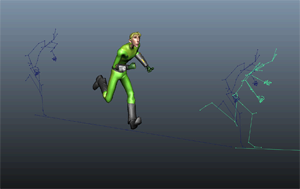
たとえば、歩行クリップに走行クリップをブレンドする場合、左足を下ろすフレームで終わるように歩行クリップをトリムし、次に、よく似たポーズで始まるように走行クリップをトリムします。
 選択したクリップ ゴーストで、D キーを押しながらドラッグしてクリップ ゴースト ピボットの位置を調整します。メインのステータス ライン(Status line) (ツール バー)でポイント スナップ(Snap to points)
選択したクリップ ゴーストで、D キーを押しながらドラッグしてクリップ ゴースト ピボットの位置を調整します。メインのステータス ライン(Status line) (ツール バー)でポイント スナップ(Snap to points)  を有効にして、キャラクタのスケルトンのボーンなどの特定のポイントへゴースト ピボットをスナップします。
を有効にして、キャラクタのスケルトンのボーンなどの特定のポイントへゴースト ピボットをスナップします。
これは、Maya がオブジェクトの位置を設定し、空間内のクリップと一致するために使用するオブジェクトです。キャラクタ セットに含まれる任意のオブジェクトまたはキャラクタ セット内に含まれているオブジェクトによって駆動する任意のオブジェクトを指定できます。
選択するオブジェクトは、どのタイプのトランジションが 2 つのクリップの間で発生するかによって異なります。足の中心にアクションが配置されている歩行および走行クリップの例の場合、左足首または右足首のエフェクタが一致オブジェクトに適しています。
 を選択します。
を選択します。
選択したオブジェクトは一致ノード(Match node)フィールドに表示されます。(その後の一致操作で使用する一致オブジェクトを変更するには、新しいオブジェクトを選択して  をクリックします。)
をクリックします。)
Maya は最初のクリップの終点と 2 番目のクリップの始点の一致ノード(Match node)の位置と場所を確認し、そのオブジェクトに基づいて 1 番目のクリップに一致するように 2 番目のクリップを移動します。